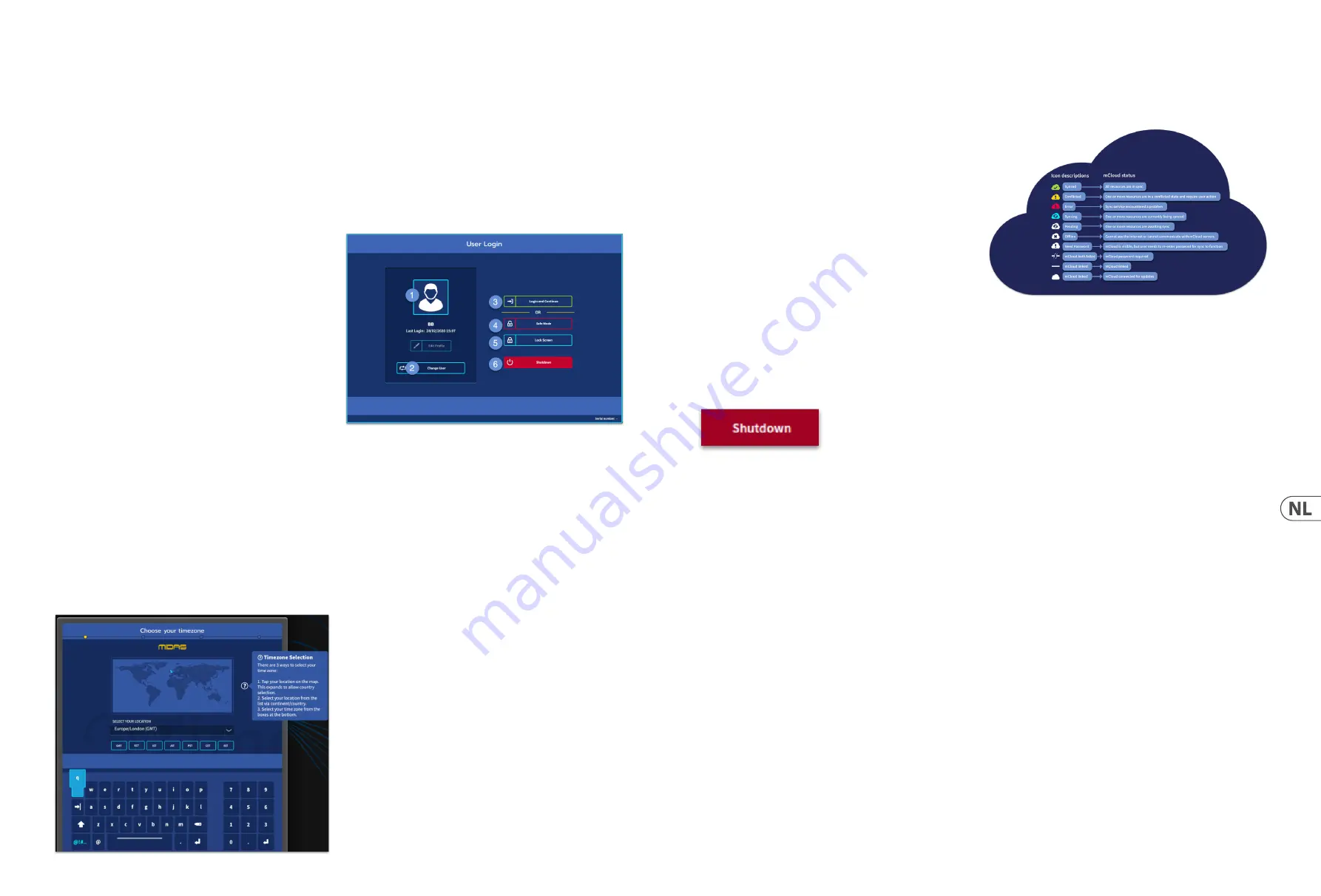
148
HD96-24-CC-TP
Quick Start Guide
149
Een show opslaan versus een scène opslaan
Het is belangrijk om de verschillen te begrijpen tussen het opslaan van een show
en het opslaan van een scène. Door een scène op te slaan, worden de huidige
instellingen van het systeem in het showbestand opgeslagen. Scènegegevens
worden nooit bijgewerkt, tenzij u een scène handmatig opslaat. Het showbestand
blijft niet opgeslagen in RAM. Hoewel de toestand van het bedieningsoppervlak
elke vijf seconden wordt gekopieerd, wordt deze niet in een scène opgeslagen. In
plaats daarvan wordt het in het NVRAM (niet-vluchtig willekeurig toegankelijk
geheugen) van het geheugen van het besturingsoppervlak geplaatst, een
type RAM dat zijn gegevens niet verliest wanneer de stroom uitvalt. Als het
bedieningsoppervlak per ongeluk stroom verliest, worden deze instellingen
geladen zodat de audioparameters identiek zijn, waardoor sprongen in het
audioniveau worden vermeden.
Door een show op te slaan, wordt het showbestand naar de interne solid-state
schijf van het bedieningsoppervlak gekopieerd. Dit geeft u een ‘permanente’
kopie, op voorwaarde dat u het systeem op de juiste manier afsluit, zoals
beschreven in de volgende sectie. Je hebt ook de mogelijkheid om je show op te
slaan in je Midas mCloud-account. Dit geeft extra veiligheid aan uw werk en zorgt
ervoor dat uw showbestand kan worden hersteld naar een console, zelfs als u uw
USB-stick bent kwijtgeraakt.
Het controlecentrum correct afsluiten
Als u het bedieningsoppervlak uitschakelt, raden we u aan om de uitschakeloptie
in het GUI-menu te gebruiken.
Houd Shutdown even ingedrukt terwijl de lijn langs de buitenkant van de knop
loopt. Het oppervlak start dan de uitschakelroutine, het scherm wordt leeg, het
Midas-logo wordt kort weergegeven en vervolgens wordt het scherm voor de
tweede keer leeg, wat aangeeft dat de uitschakelprocedure is voltooid. Pas als
het systeem correct is uitgeschakeld, is het veilig om de stroomschakelaar uit
te zetten. Door shutdown te gebruiken, wordt de in de cache opgeslagen kopie
van de showgegevens, die door het systeem wordt bijgehouden, automatisch
opgeslagen. Shutdown gebruikt vervolgens het huidige showbestand, NVRAM-
gegevens en cachebestanden om het besturingsoppervlak in exact dezelfde staat
te herstellen als bij het uitschakelen; zelfs tot het punt waarop de niet-opgeslagen
show wordt geladen en u op de juiste scène wordt geplaatst, met niet-opgeslagen
scènegegevens op het bedieningsoppervlak.
Als u de optie Afsluiten niet gebruikt, worden de audioparameters nog steeds
hersteld, maar kunnen de show- en showstatus (opgeslagen / niet-opgeslagen)
niet automatisch worden hersteld. U moet de show handmatig opnieuw laden en
eventuele niet-opgeslagen wijzigingen gaan verloren.
Het Midas mCloud-systeem
mCloud behandelt alle opslag van showbestanden op het basisniveau. Stel u voor
dat u uw USB-stick thuis laat, maar u geen zorgen hoeft te maken, want zodra u
zich aan de oppervlakte aanmeldt bij uw mCloud-account, kunt u al uw shows op
één handige plek zien.
Hieronder ziet u een statuslijst om te laten zien hoe uw bestanden worden
gesynchroniseerd of niet.
Status indien verbonden met de mCloud:
•
Gesynchroniseerd
Alle versies van deze show zijn naar de mCloud
gepusht; eventuele nieuwere mCloud-versies zijn gesynchroniseerd
met de console.
•
In afwachting
Een of meer nieuwere versies zijn gemaakt op de
console en zullen binnenkort worden gesynchroniseerd.
•
Synchroniseren
Bewerkingen worden naar de mCloud gepusht en /
of getrokken.
•
Tegenstrijdig
Er zijn wijzigingen aangebracht op zowel de console
als de cloud: in afwachting van de gebruiker om de juiste huidige
versie te selecteren.
•
Fout
De synchronisatieservice heeft een probleem ondervonden
bij het synchroniseren van deze bron (bijvoorbeeld vanwege een
communicatieprobleem met de mCloud).
“Verbonden met mCloud” betekent dat de console de mCloud-server kan bereiken,
dat de huidige gebruiker mCloud-enabled is en er een geldig wachtwoord is
ingevoerd (of een geldig token dat is opgeslagen uit een vorige sessie).
Status indien offline:
•
Gesynchroniseerd
De nieuwste versie van shows op de console is
gesynchroniseerd met de mCloud. Nieuwere mCloud-versies zijn
onbekend.
•
In afwachting
Er zijn een of meer nieuwere versies gemaakt op
de console en deze worden de volgende keer dat de console wordt
aangesloten, gesynchroniseerd.
•
Synchroniseren
nvt
•
Tegenstrijdig
nvt
•
Fout
nvt
HD96-24 Basisbediening
Hoofdstuk 3: Voordat u begint
Principes van operaties
De bediening van het bedieningsoppervlak is gebaseerd op het concept van
kleuren en groepen in plaats van ‘gelaagdheid’ of ‘paginering’, wat het geval
is bij de meeste digitale consoles die momenteel op de markt zijn. Met zoveel
beschikbare kanalen is het veel gemakkelijker om ze te onthouden aan de hand
van hun door de gebruiker geconfigureerde individuele / groepskleur en naam
in plaats van hun kanaalnummer. Tags kunnen ook worden gebruikt om kanalen
samen te groeperen om bepaalde functies te versnellen, bijvoorbeeld het
veranderen van de kleur van alle drumkanalen.
Het bedieningsoppervlak is gevuld met direct herkenbare bedieningselementen
die logisch zijn verdeeld in grote secties, zodat alle bedieningselementen die
u meestal nodig hebt zich altijd op het bedieningsoppervlak bevinden, terwijl
de rest slechts één handeling verwijderd is. U kunt alle I / O-meters weergeven,
zowel op het bedieningsoppervlak als in de GUI via de Console View-workflow, om
direct monitoring en meetfeedback te geven.
Bedrijfsmodi
U kunt bepaalde aspecten van de bediening van het bedieningscentrum
wijzigen door verschillende taken toe te wijzen aan bepaalde gebieden van het
bedieningsoppervlak.
Hints en tips
Het is een goed idee om het Console View-scherm regelmatig te controleren.
Dit geeft in één oogopslag een overzicht van de in- / uitgangsstatus van het
bedieningsoppervlak.
De Manchino (Multi Edit) -pagina is een geweldige plek om verschillende inputs
of outputs in te stellen op door de gebruiker gedefinieerde niveaus of instellingen,
bijvoorbeeld om alle faders in te stellen op 0dB, alle bijdragen in een bepaalde
aux in te stellen als pre-fade, of om een groot aantal paden naar de stereobus.
Details over hoe het werkt, zijn te vinden in de volledige HD96-24-handleiding.
Gebruikersreis
Wanneer de HD96-24 voor de eerste keer wordt ingeschakeld, krijgt u het
welkomstscherm te zien en vervolgens de pagina voor land- of regioselectie. Om
alle voordelen van het mCloud-systeem te kunnen benutten, wordt aangeraden
dat er een bekabelde of draadloze internetverbinding beschikbaar is. U wordt
dan door de verschillende pagina’s geleid om uw mCloud-account in te stellen en
in te loggen.
Een gebruikersprofiel instellen
De HD96-24 bevat een systeem van gebruikersprofielen voor het opslaan van
informatie over de configuratie van de console en andere gebruikersinformatie.
Elke persoon die het HD-systeem gebruikt, kan zijn eigen profiel hebben dat al uw
showbestanden en andere nuttige informatie op de console bewaart en via het
mCloud-netwerk als het HD-systeem een actieve internetverbinding heeft.
Nadat het systeem is geregistreerd en voor de tweede keer is ingeschakeld, wordt
u gevraagd om in te loggen of een nieuw profiel te maken en toe te voegen.
1.
Huidig geselecteerd profiel.
2.
Wijzig gebruikersprofiel
3.
Log in op uw mCloud-account (alle actieve bestanden in uw account
zijn beschikbaar in Show Manager).
4.
Veilige modus (de showdatabase is niet beschikbaar in de veilige
modus, maar u kunt nog steeds mixen).
5.
Activeert het vergrendelingsscherm.
6.
Schakel de console uit.
Je werk opslaan
We raden u aan uw werk regelmatig op de mCloud en een USB-stick op te slaan
terwijl u de procedures in deze handleiding uitvoert. Dit is niet alleen een goede
gewoonte tijdens normaal gebruik, maar in dit geval kan het u behoeden voor het
verliezen van enkele instellingen die later nuttig kunnen zijn.
Summary of Contents for HD96-24-CC-TP
Page 17: ...32 HD96 24 CC TP Quick Start Guide 33 HD96 24 Dimensions 1028 352 352 719...
Page 28: ...54 HD96 24 CC TP Quick Start Guide 55 Dimensiones del HD96 24 1028 352 352 719...
Page 39: ...76 HD96 24 CC TP Quick Start Guide 77 Dimensions du HD96 24 1028 352 352 719...
Page 50: ...98 HD96 24 CC TP Quick Start Guide 99 HD96 24 Abmessungen 1028 352 352 719...
Page 61: ...120 HD96 24 CC TP Quick Start Guide 121 Dimens es HD96 24 1028 352 352 719...
Page 72: ...142 HD96 24 CC TP Quick Start Guide 143 Dimensioni HD96 24 1028 352 352 719...
Page 83: ...164 HD96 24 CC TP Quick Start Guide 165 HD96 24 Afmetingen 1028 352 352 719...
Page 94: ...186 HD96 24 CC TP Quick Start Guide 187 HD96 24 M tt 1028 352 352 719...
Page 109: ......
















































